Векторные изображения могут быть созданы несколькими видами программ.
– Программами векторной графики. На платформе Windows наибольшее распространение из программ векторной графики получил редактор CorelDraw, формат .cdr. Из других программ этого класса следует отметить Adobe Illustrator (.ai). Среди компактных и универсальных программ векторной графики можно отметить Corel Xara. С ее помощью вы можете создавать иллюстрации любого уровня сложности для web-сайтов, полиграфии и повседневных нужд любого офиса.
– Программами САПР (Система автоматизации проектных работ), типичным представителем которых является программа AutoCAD. Ее векторный формат – dxf (Dynamic Exchange Format) понимается многими современными программами.
– Специализированными программами конвертирования растровых изображений в векторные. Одна из таких программ – CorelTrace 9, входящая в состав интегрированного продукта CorelDraw. Другая известная программа этого класса – Adobe Streamline.
– К векторным объектам относятся также текст и PostScript-контуры вроде тех, которые можно найти также в файлах, созданных с помощью текстовых процессов типа MS Word или программ верстки типа PageMaker.
Как понять вектор и начать рисовать?
Векторные редакторы и программы САПР являются наилучшим средством для построения шрифтовых и высокоточных графических объектов, таких как, например, конструкторские чертежи. Для таких иллюстраций принципиально важное значение имеет сохранение четких, ясных контуров независимо от размера изображения. Как правило, в векторном редакторе создается заготовка, затем она масштабируется до нужного размера и переводится в необходимый нам формат изображения.
Когда вы выводите на печать изображение, созданное в векторной программе, его качество зависит не от исходного разрешения изображения, а определяется разрешающей способностью устройств вывода (монитора, принтера, плоттера и т. п.). Именно благодаря тому, что качество векторного изображения не связано с разрешением, файлы векторных изображений имеют, как правило, меньший объем по сравнению с файлами растровых редакторов.
Достоинства
– Возможность неограниченного масштабирования изображения без потери качества и практически без увеличения размеров исходного файла. Это связано с тем, что векторная графика содержит только описания объектов, формирующих изображения, а компьютер или устройство печати интерпретирует их необходимым образом.
– Векторную графику значительно легче редактировать, поскольку готовое изображение не является «плоской» картинкой из пикселов, а составлено из объектов, которые могут накладываться друг на друга, перекрываться, оставаясь в то же время совершенно независимыми друг от друга.
– Векторным программам свойственна высокая точность рисования (до сотой доли микрона).
– Векторная графика экономна в плане объемов дискового пространства, необходимого для хранения изображений. Это связано с тем, что сохраняется не само изображение, а только некоторые основные данные (математическая формула объекта), используя которые программа всякий раз воссоздает изображение заново.
4 Бесплатных векторных программ
– Для векторных редакторов характерно прекрасное качество печати рисунков и отсутствие проблем с экспортом векторного изображения в растровое.
Недостатки
– Практически невозможно осуществить экспорт изображения из растрового формата в векторный.
– Обратное преобразование (то есть превращение векторного изображения в растровое) выполняется практически автоматически не только с помощью графических редакторов, но и буфера обмена Windows.
– Векторная графика ограничена в живописных средствах и не позволяет получать фотореалистичные изображения с тем же качеством, что и растровая.
– Векторный принцип описания изображения не позволяет автоматизировать ввод графической информации, как это делает сканер для растровой графики.
– В векторной графике невозможно применение обширной библиотеки эффектов (фильтров), используемых при работе с растровыми изображениям.
Тема 12.2. Лекция. Создание Web-страницы средствами CorelDraw.
Вопросы: 1. Оформление Web-страницы.
Источник: poznayka.org
Векторная графика на iPad: лучшие бесплатные и платные программы

Векторная графика постепенно дошла и до iPad. Если раньше планшеты Apple и рассматривали для рисования, то прежде всего для растра, что неудивительно: в App Store моно найти десятки годных приложений для этих целей. Однако, медленно, но верно на iPad появились программы и для вектора, который также с каждым годом находит все больше поклонников.
Безусловно, рисование фигурками и точками выглядит более привлекательно и легко, чем классическое. Тем не менее, на деле все немного сложнее. Эти рассуждения тянут на отдельную статью, сегодня не об этом. Вектор на iPad! Что сейчас, в 2020 году, разработчики могут предложить всем интересующимся векторной графикой? Давайте посмотрим на подборку главных предложений.
Итак, от самого дорогого к самому дешевому.
Лучший Telegram-канал про технологии (возможно)
По классике, Adobe Illustrator
Раз уж Adobe наконец показали нам Illustrator на iPad, не начать список с него нельзя. Пожалуй, это самый популярный векторный редактор в мире. Однако речь у нас про iPad, и тут он далеко не пионер. Тем не менее, многие иллюстраторы и дизайнеры уже установили Illustrator на свои планшеты и с радостью пользуются им. А все благодаря синхронизации с другими продуктами Adobe, отличным инструментам и привычному многим интерфейсу.
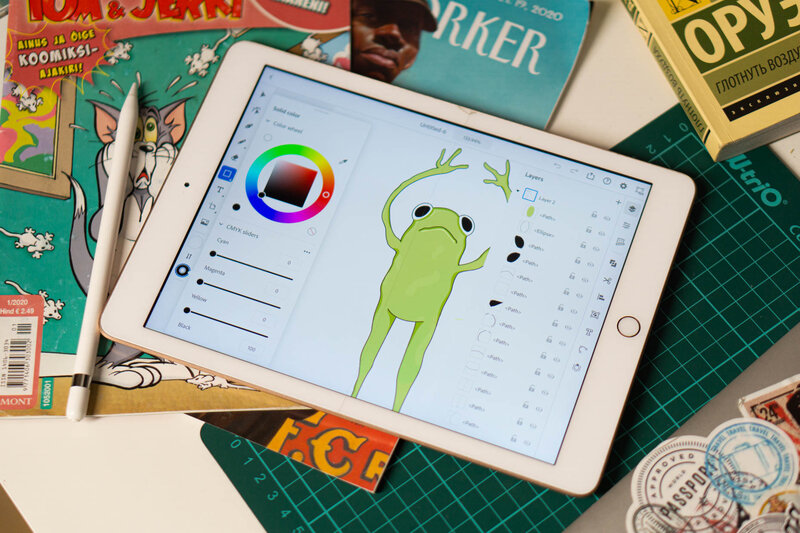
- В тему:Illustrator на iPad — пора отказываться от ПК с мышкой? Разбор от дизайнера
Что нам может предложить продукт Adobe? Как минимум, отличную альтернативу десктопной версии, а как максимум, превосходное приложение для рисования. Все, что надо для отличной работы с вектором, тут есть, да, даже основные фигурки.
Инструментов более чем достаточно, хотя при сравнении с компьютерной версией можно заметить нехватку парочки полезных опций (трансформация, эффекты, мало кистей). Однако, скажу честно, заметила я эту нехватку далеко не сразу. Не спорю, что пока здесь маловато кистей, да и с текстурами (Adobe, давайте побыстрее) пока не поиграешься, но все же фигуры, Pen Tool, простые кисти, настройки толщины линий, скрепления углов и тому прочее — есть.
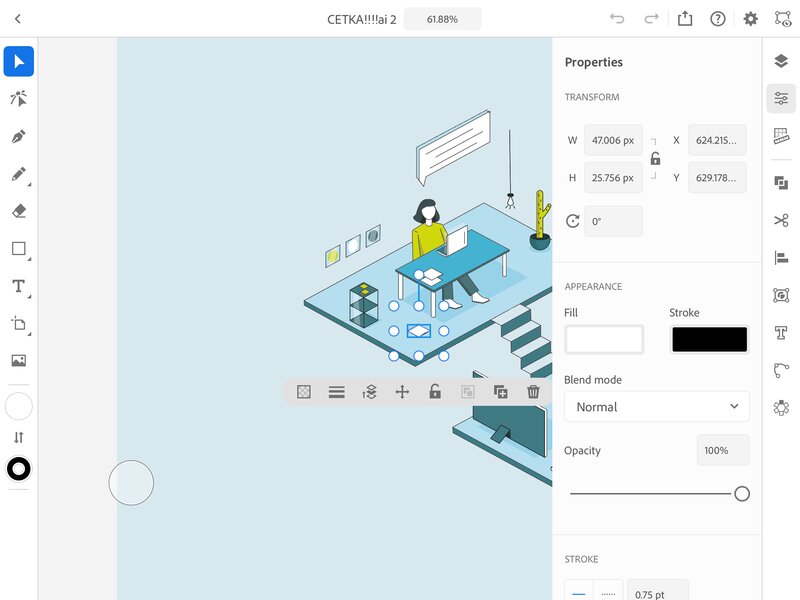
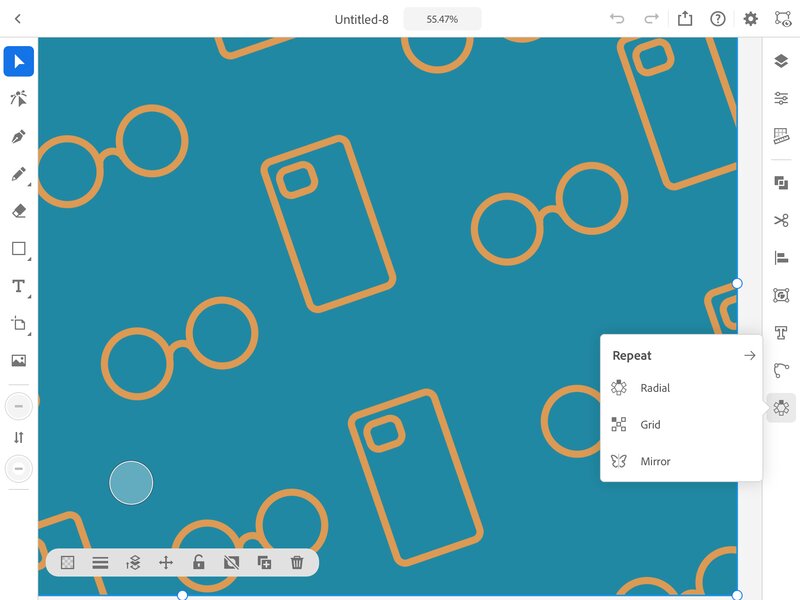
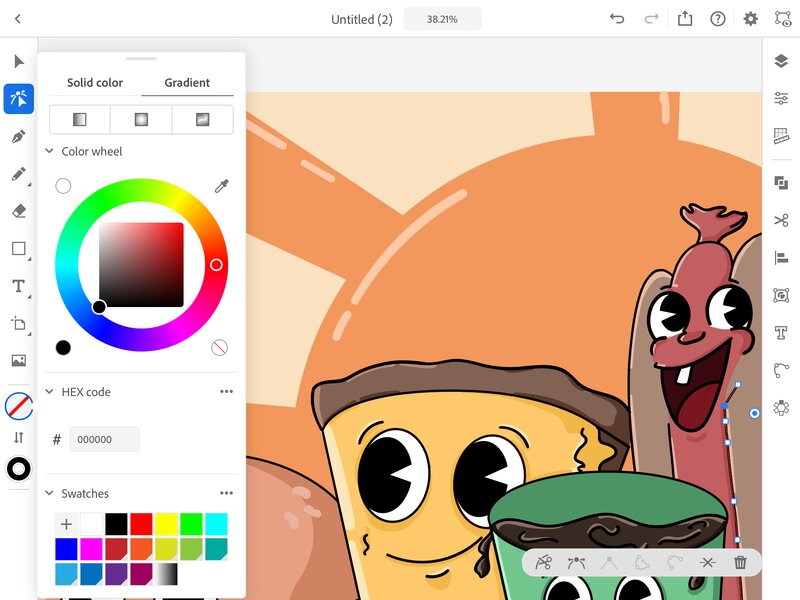
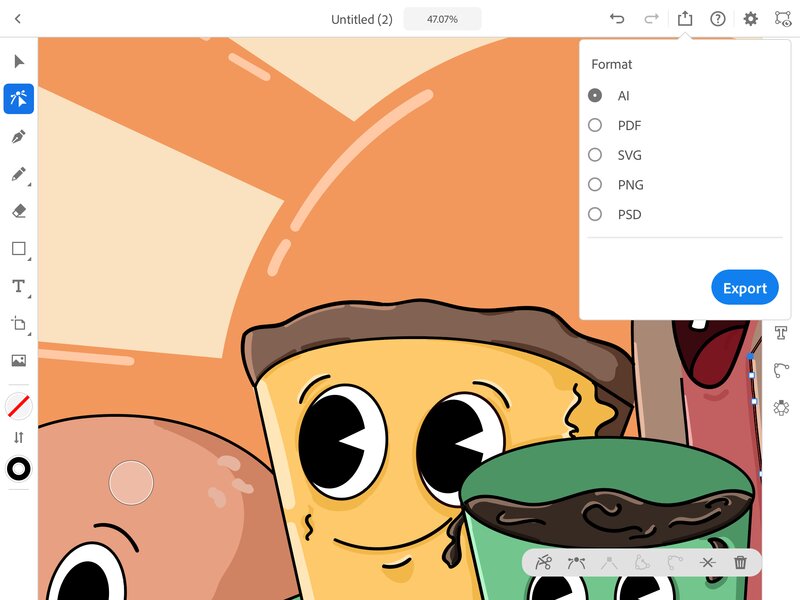
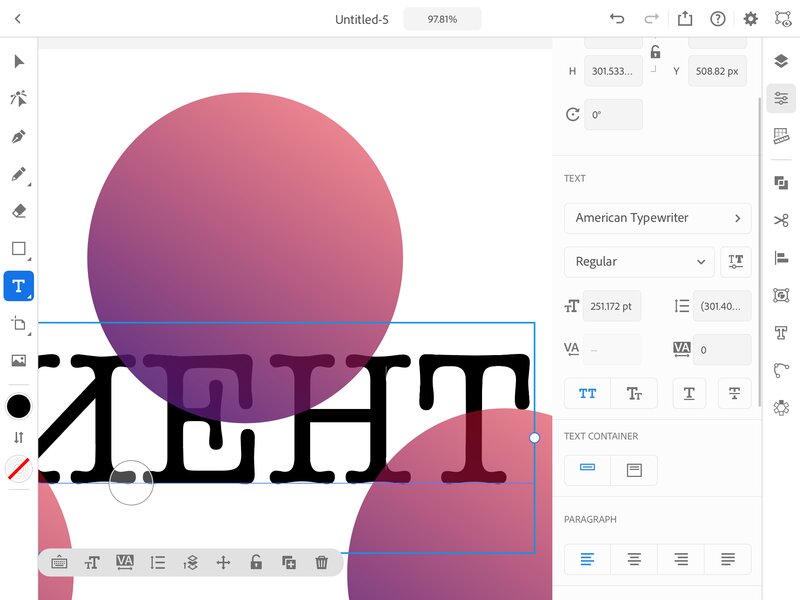
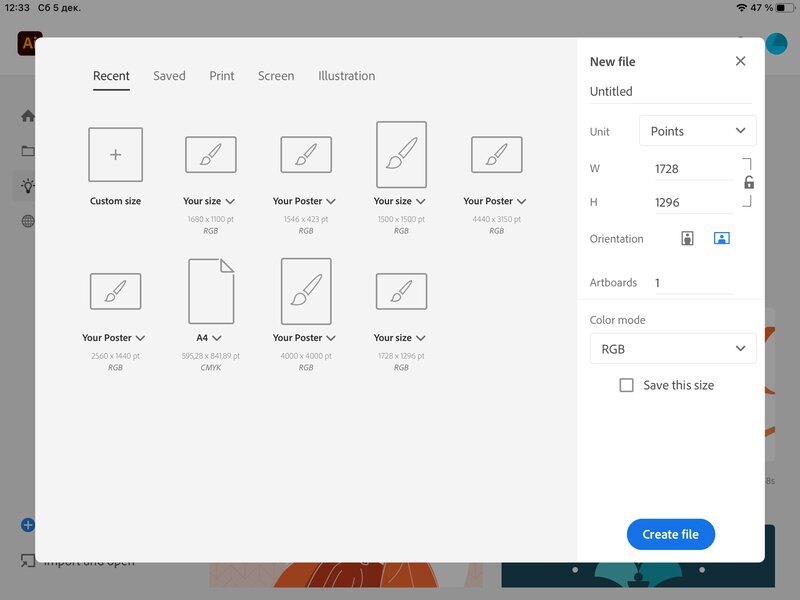
В Illustrator очень приятная палитра, серьезно, удобнее для меня только Procreate. С градиентом, к слову, тоже можно работать. А еще, любители мандал, паттернов и других иллюстраций, где нужна симметрия, — ликуйте. Adobe специально добавили этот инсутрумент в свое приложение. И, о да! Вы можете настраивать плавность линии, благодаря регулятору Smoothness.
Даешь рисование от руки в векторе.
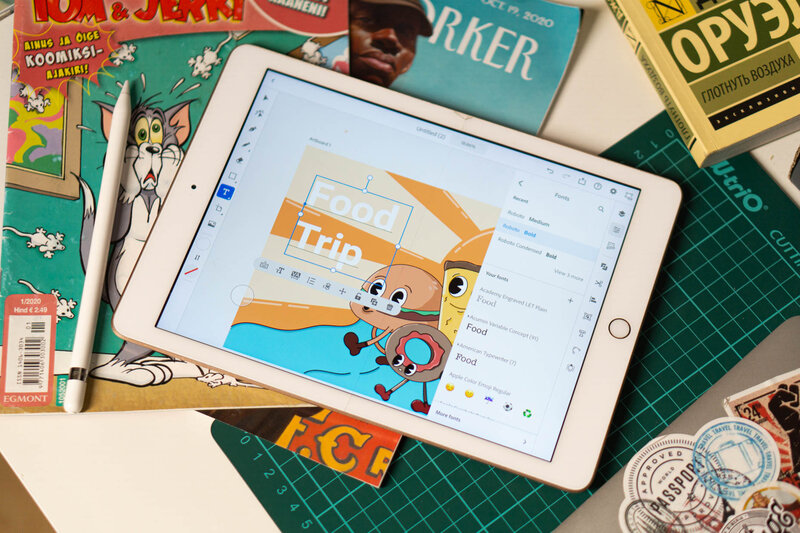
А теперь главный подводный камень: цена. Все же наслышаны о рентной системе Adobe? Плати каждый месяц и наслаждайся рисованием с пустым кошельком. Что ж, эта программа уж точно не стала исключением. Она входит в любой пакет приложений Adobe, но также ее можно купить, или, лучше сказать арендовать, отдельно.
Всего за 700 рублей в месяц… Не самое выгодное предложение на рынке, конечно, так что подумать стоит. Если же у вас есть подписка на Creative Cloud, то я без понятия, почему вы еще не скачали эту программу на свой планшет.
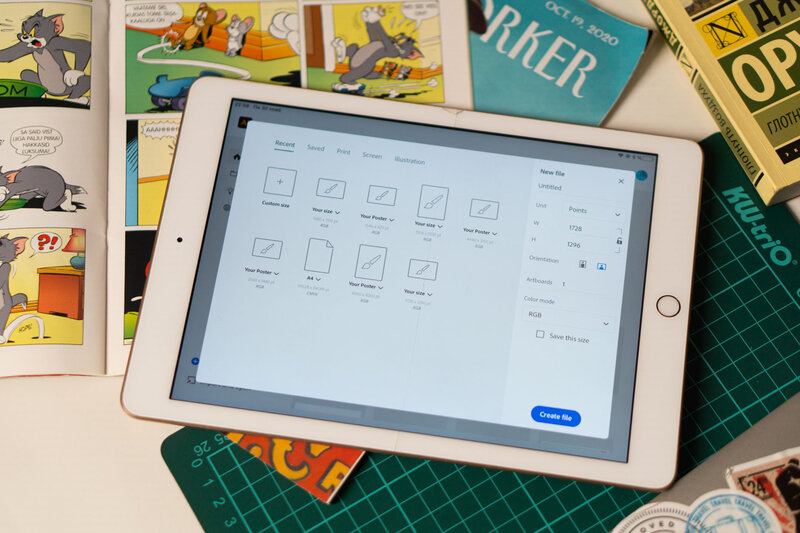
✅ Плюсы
- Синхрониазция с Creative Cloud и возможность непрерывной работы.
- Наличие всех основных инструментов ПК-версии.
- Самый распространенный векторный редактор в мире.
- Интуитивно понятный интерфейс.
- Максимально удобно работать кистью.
- Игры со шрифтами.
❌ Минусы
- Пока не все фишки десктопной версии перенесли (экспорт кистей, трассировка, эффекты, управление толщиной линий).
- Не все горячие клавиши работают.
- В силу своего недавнего запуска иногда подлагивает.
Affinity Designer: достойная альтернатива
А теперь посмотрим на главного конкурента Adobe Illustrator. Что ж, эта программа без преувеличения впечатляет. Возможно, в ней есть даже больше, чем может понадобиться, а обилие кистей… уф, тут можно разойтись. Не менее интересной фишкой Affinity Designer является совмещение векторных и растровых режимов, так что диджитал-художники смогут проявить себя во всей красе, сэкономив на покупке сразу двух приложений.

Как и в любом другом редакторе, тут можно выбрать размер холста, цветовой профиль и другие настройки, необходимые для начала работы с вектором. Инструментов, как я сказала уже, тоже очень много. Все базовые фигурки, кисти и даже больше можно найти на панели инструментов. Очень радует возможность тонкой настройки кистей, что позволяет создавать действительно уникальные узоры и иллюстрации. Однако две фишки показались мне совсем непривычными: ластик и стабилизатор (он же Streamline).
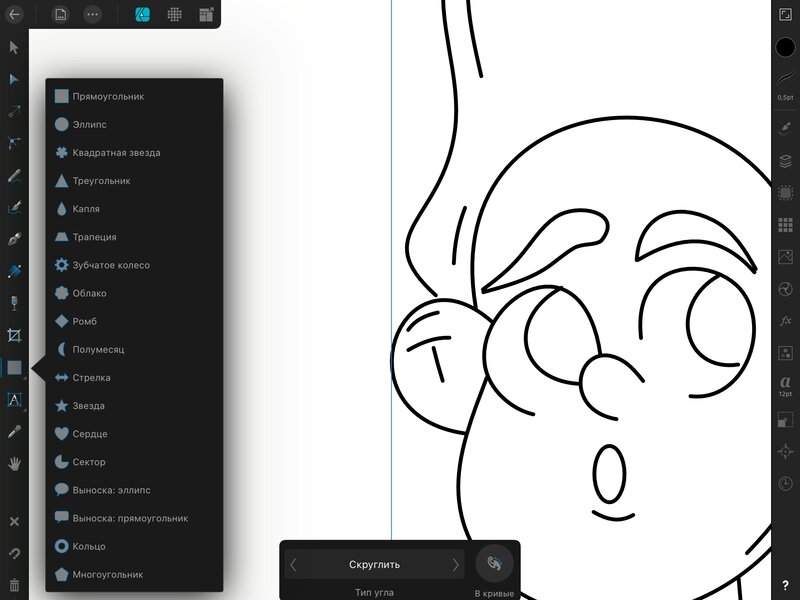
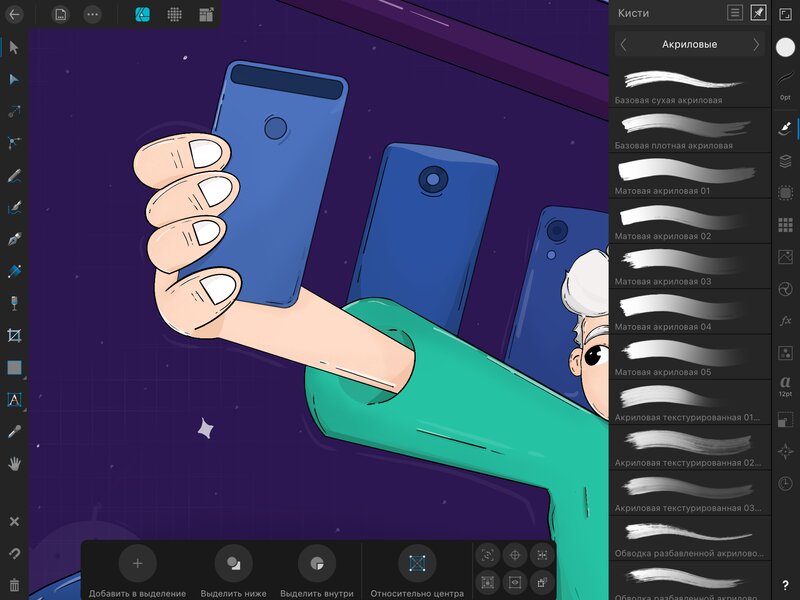
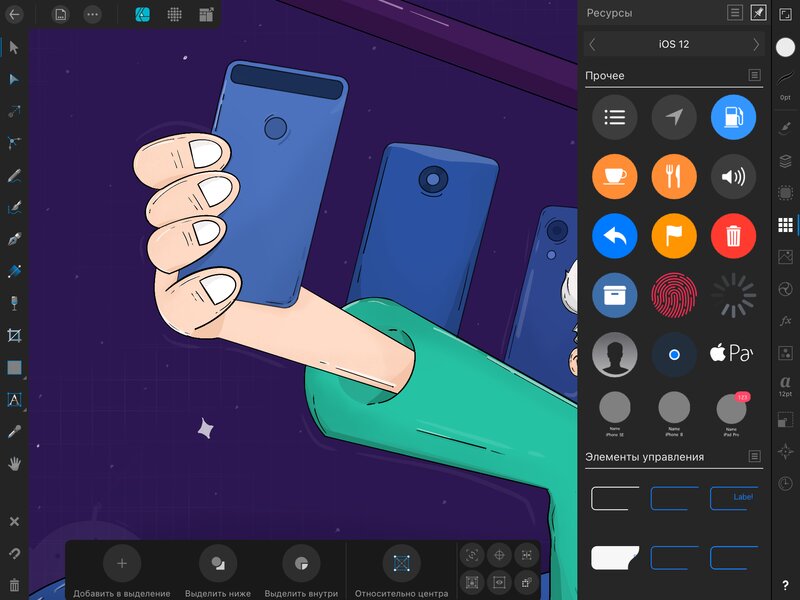
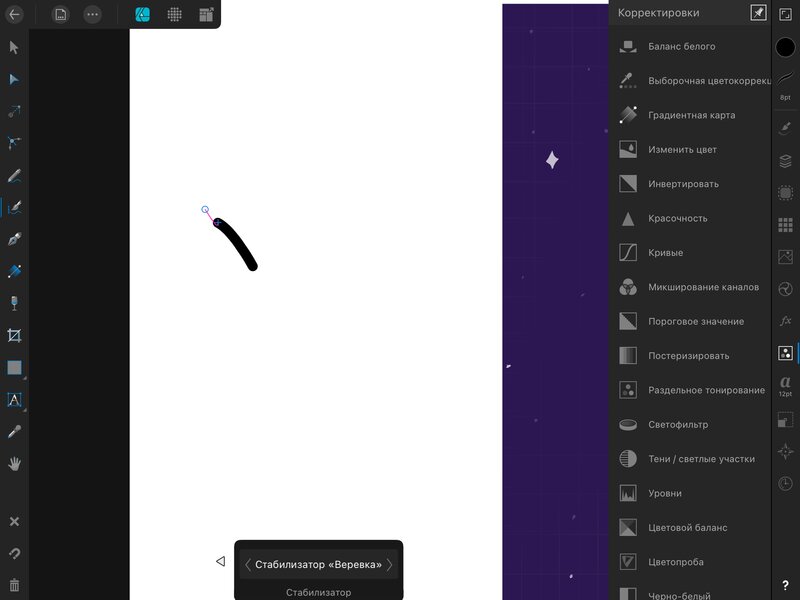
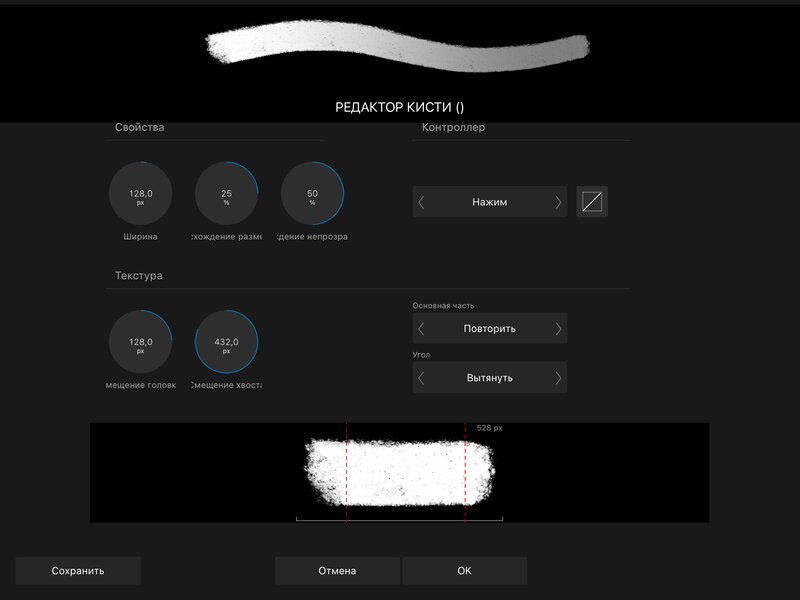
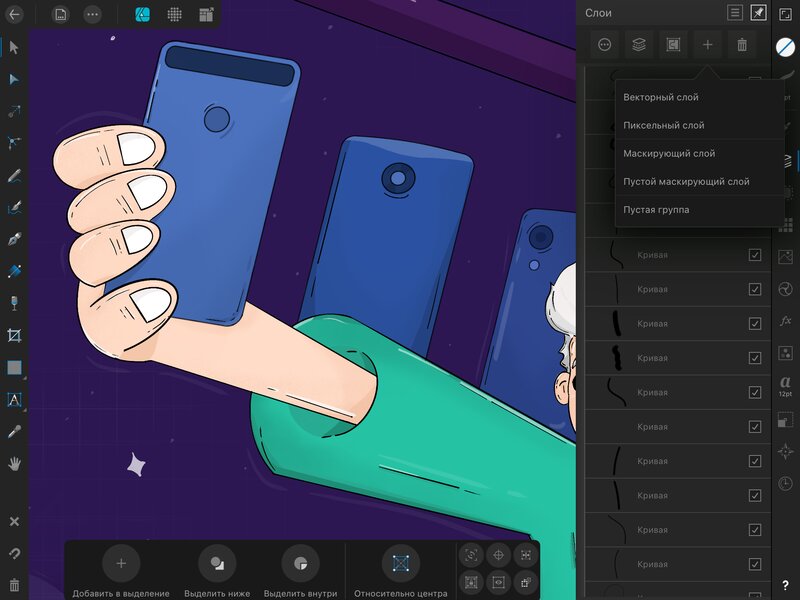
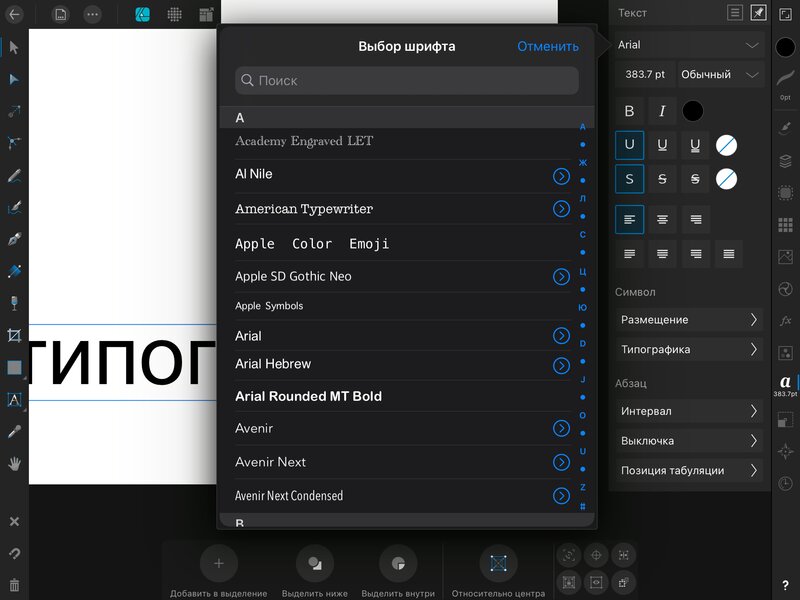
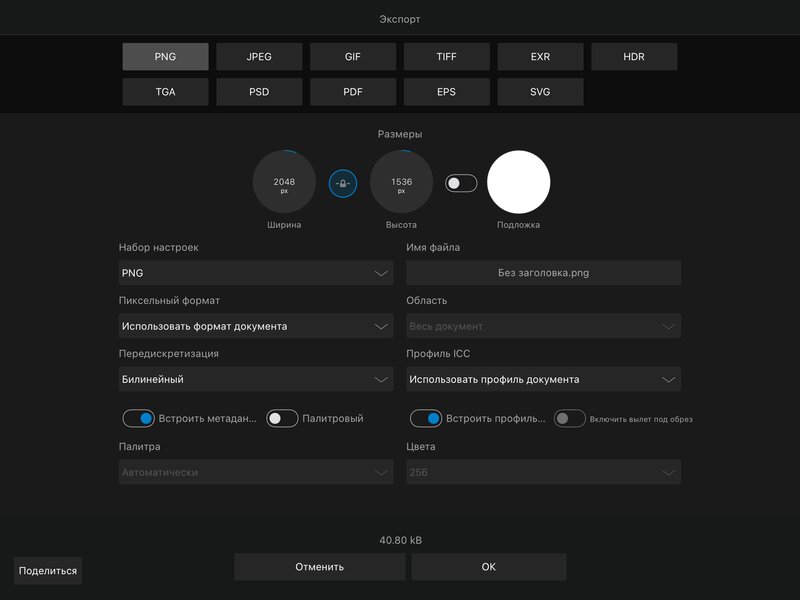
Первый и вовсе в чистом виде не найдешь при работе с вектором. Чтобы убрать линию или немного ее укоротить, придется либо проводить манипуляции с самой фигурой, удаляя опорные точки, либо растрировать ее и потом уже стирать нормальным ластиком. Стабилизатор тут двух видов: «окна» и «веревки».
Да, работать можно и линии выходят плавными, но пару минут придется потратить на привыкание. Лично я больше привыкла к классическому Streamline из Procreate, который правит линию по ходу в реальном времени. Работа с палитрой тоже немного не привычна, так как цветовой круг отличается и пока я все еще не научилась подбирать цвета с помощью него как следует.

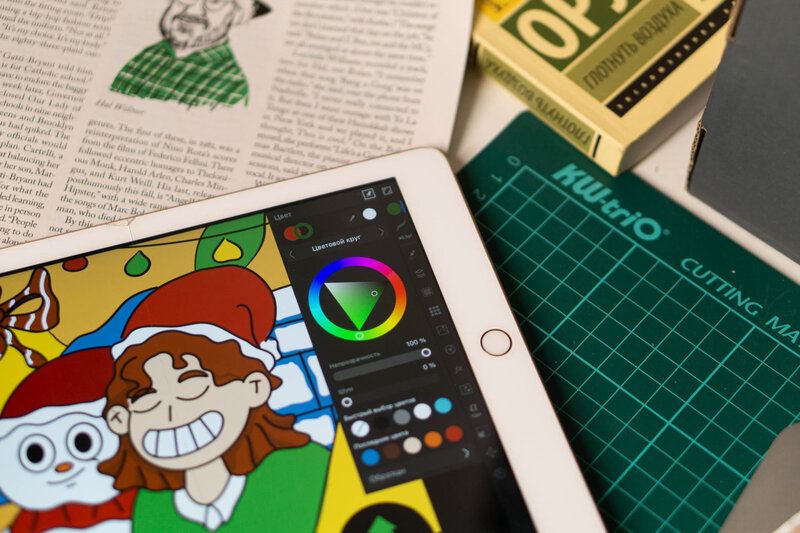
Однако уверена, что вышеперечисленные проблемы — лишь вопрос времени. Программа действительно превосходная, а возможность работать одновременно и с растром, и с вектором не может не радовать такого любителя этого формата, как я. Хорошо, что студия Serif подготовила впечатляющее количество бесплатных онлайн-уроков, чтобы помочь адаптироваться и изучить все возможности программы.
К слову о возможностях, с помощью программы вы даже сможете рисовать в изомерии на вашем планшете, что тот же Adobe Illustrator пока не может предложить пользователям. Однако для некоторых может показаться принципиальным фактор отсутствия экспорта в Ai, который часто требуется в работе. Если же вам хватит PSD и других стандартных форматов, то определенно посмотреть на программу стоит. И внимание, цена! Никаких подписок: заплати разово 1790 рублей и наслаждайтесь неограниченным набором функций.
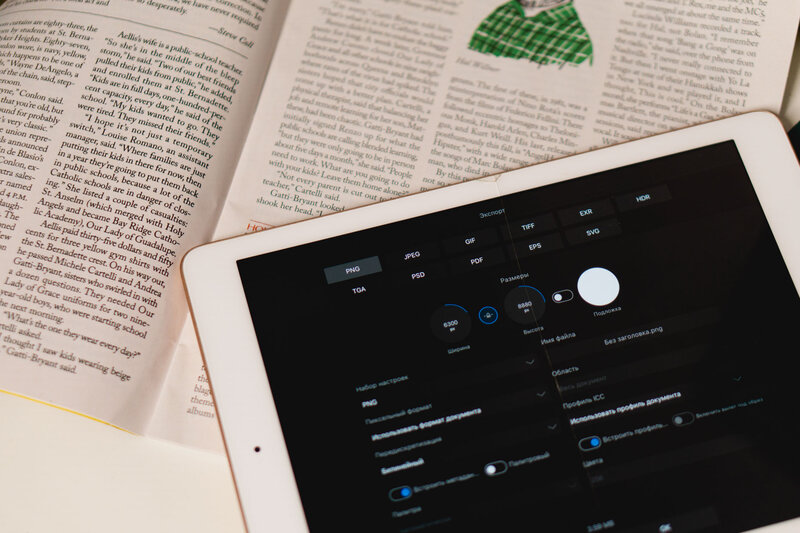
✅ Плюсы
- Разовая покупка.
- Огромное количество инструментов.
- Возможность рисовать в растре.
- Тонкая настройка кистей.
- Практически не отличается от десктопной версии.
❌ Минусы
- Нет экспорта в формат Ai.
- Не самый удобный цветовой круг.
- Стабилизатор кисти непривычный.
- Нет нормального ластика для вектора.
- Сложный интерфейс.
Vectornator: бесплатно и не сердито
Самый маленький, но достаточно амбициозный член этой команды. Почему его стоит попробовать? Да потому что установить его можно бесплатно, а возможностей для рисования в нем достаточно. Да даже пресловутый экспорт в Ai доступен. Базовый набор инструментов может послужить отличной отправной точкой для знакомства с вектором, как и всевозможные настройки линий, фигур и тому подобное.
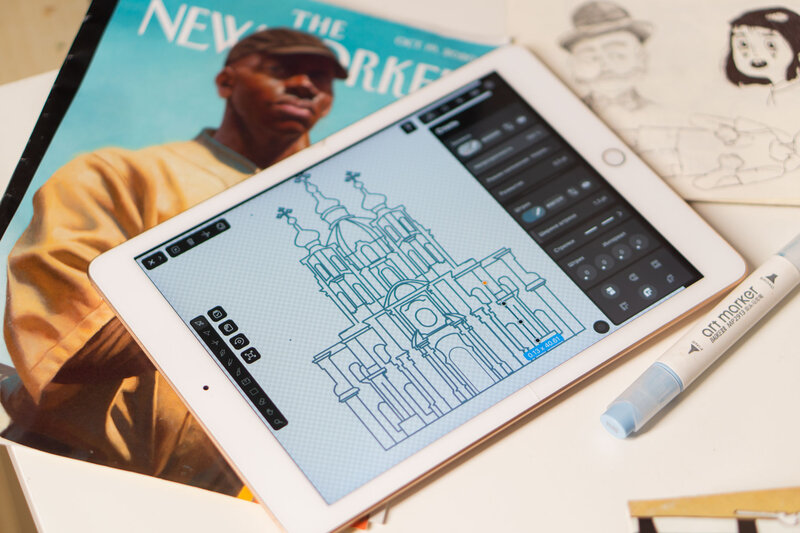
Конечно, программа не может похвастаться таким же большим арсеналом инструментов, как те, что были выше, но имеющегося более чем достаточно для создания незамудренных иллюстраций или дизайнерских элементов. Так, можно рисовать всеми классическими способами и даже немного настраивать кисть, играться с текстом и обрабатывать контуры. Если же вы не столько хотите рисовать, сколько быстренько добавить какие-то элементы в интерфейс или еще куда-нибудь, то программа точно подойдет для вас. В библиотеке можно найти более 80 000 бесплатных иконок и получить доступ к безграничной коллекции фотостока Unsplash, к слову, такая фишка есть и у Affinity Designer.
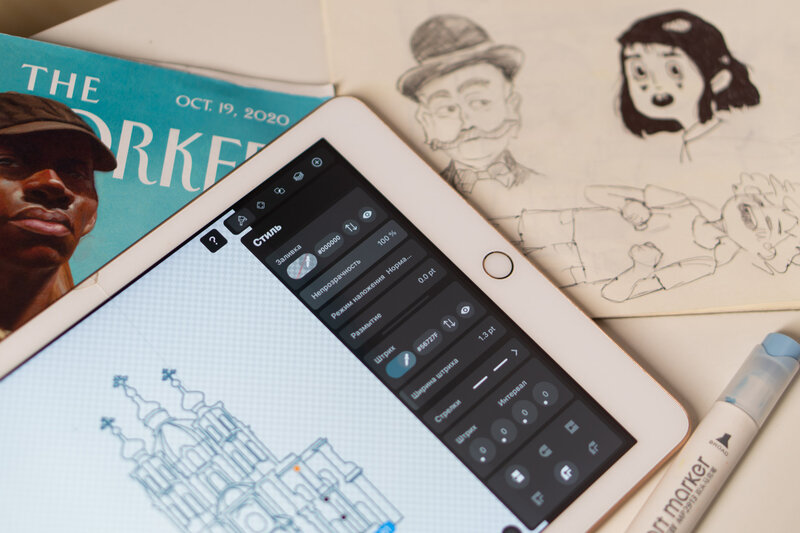
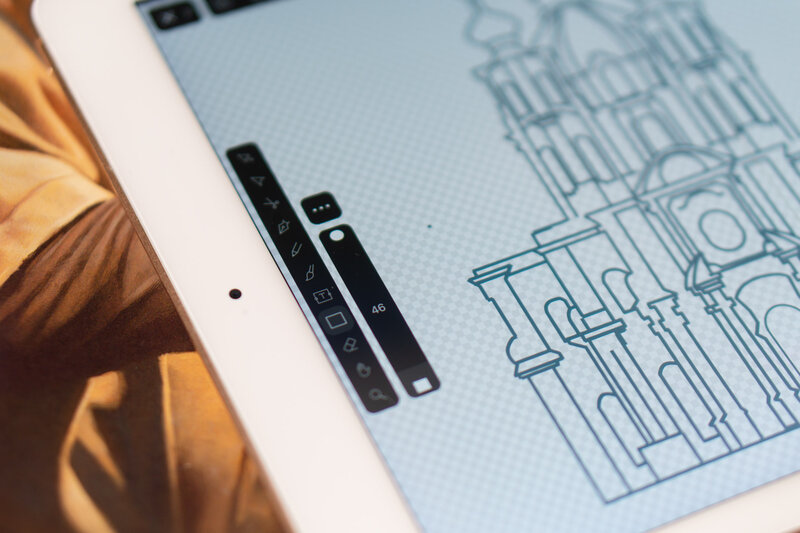
Кратко говоря, программа отличная. В ней можно как рисовать, так и просто по-быстрому создавать проекты в сфере графического дизайна. Особенно она понравится новичкам, которые только открывают для себя этот мир векторной иллюстрации. Хотя я уверена, что даже опытные иллюстраторы и дизайнеры найдут в ней много полезного.
Она может стать отличным компаньоном, когда ноутбука под рукой нет, но сделать векторное изображение надо. Я, например, в свое время в Vectornator быстренько нарисовала контур своего университета, который уже потом дорабатывала в Adobe Illustrator на ноутбуке. Да и вообще мой старт в векторную иллюстрацию начался именно с Vectornator, так как любимый мною сейчас Illustrator в то время еще не был доступен на iPad. Поэтому определенно советую ознакомиться с приложением, тем более, что оно не обойдется вам в копеечку.
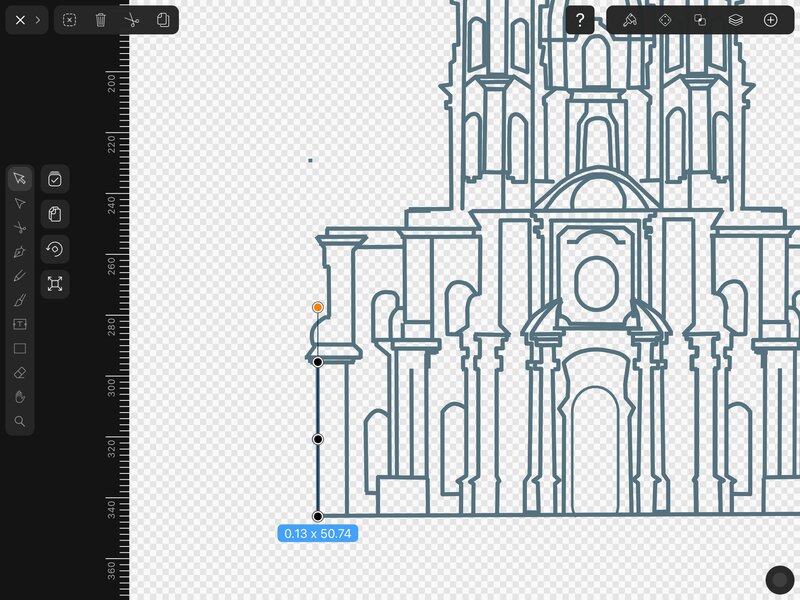
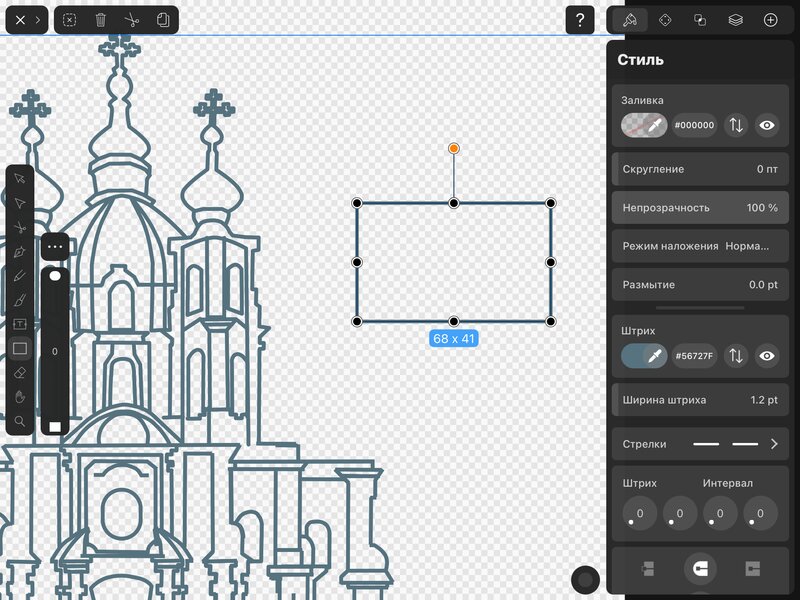
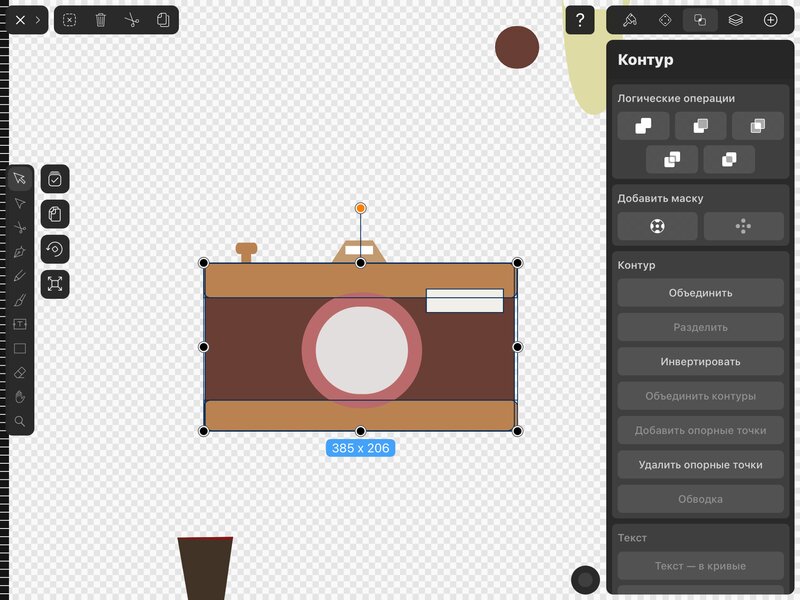
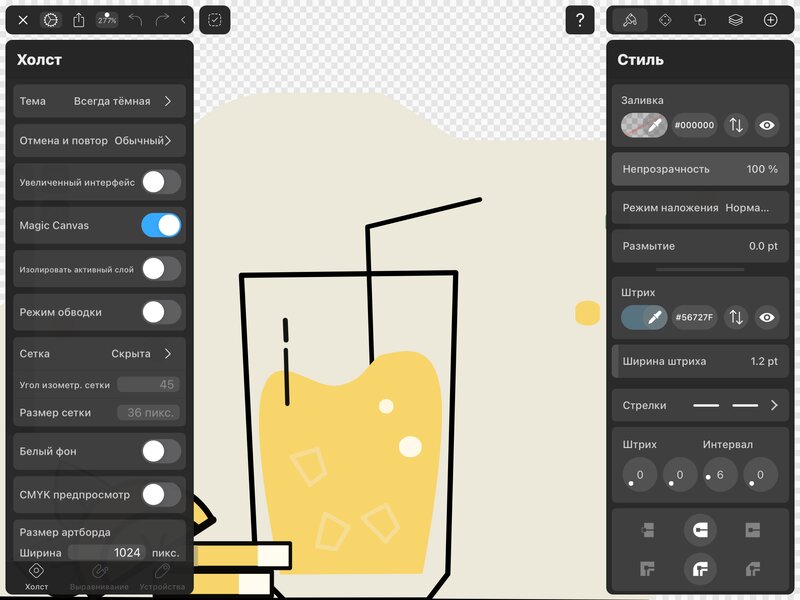
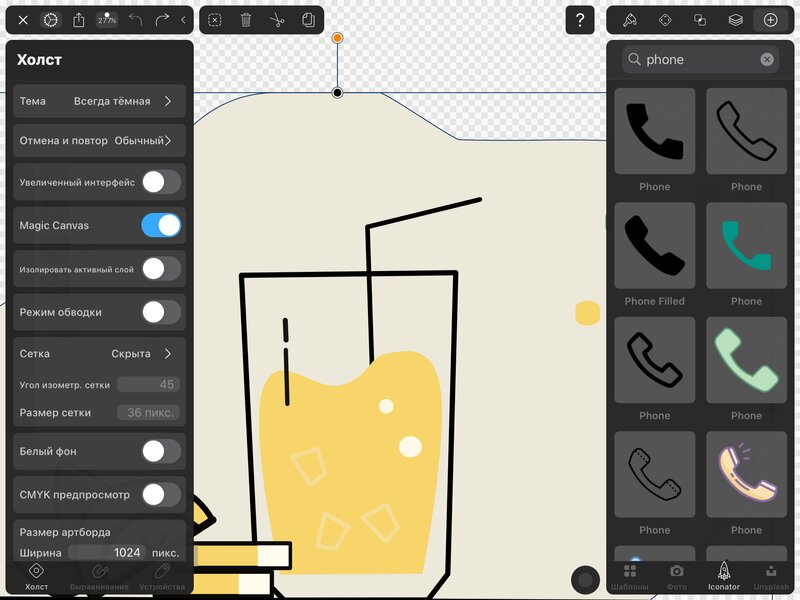
✅ Плюсы
- Бесплатный.
- Наличие основных инструментов для работы с вектором.
- Экспорт в любом формате.
- Возможность беспрерывной работы с Illustrator.
- Библиотека иконок.
❌ Минусы
- Ограниченное количество инструментов (с изомерией не поработать, кистей, шумов и прочих интересных элементов нет).
- Принцип работы весьма непривычен по сравнению с Adobe Illustrator.
Куда инвестировать?
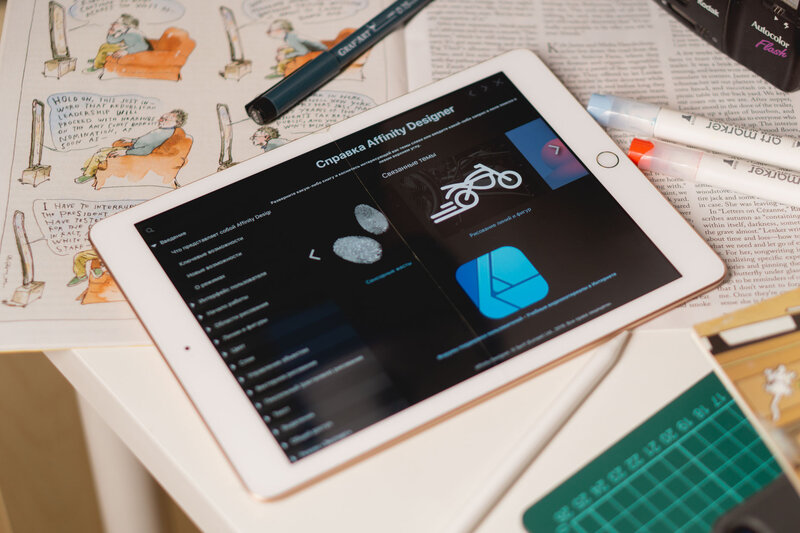
Перед вами три самых популярных векторных программы на iPad. Что ж, вот у вас в руках iPad, вы преисполнены желанием творить и создавать красивые иллюстрации на свое планшете и, возможно, даже готовы вложить немного денег. Что выбрать? Как и во многих других ситуациях, тут все зависит от того, насколько прокачен ваш скилл. Если вы новичок, то почему бы не начать с обычного Vectonator.
Тут можно узнать об основных инструментах и, как минимум, иконках, а как максимум, не самые замудренные иллюстрации делать можно. Если же вы уже работали с вектором и готовы и дальше развиваться в этом направлении, то можно посмотреть на Affinity Designer и Adobe Illustrator.
Обе программы имеют десктопные версии, а также предоставляют отличные возможности для рисования. На стороне Adobe тот факт, что многие заказчики требуют .Ai-файл, а также огромная популярность по всему миру. Affinity же берет ценой, а также наличием огромных возможностей для рисования на iPad. Что ж, если у вас есть подписка на Creative Cloud, то бесспорно стоит попробовать Illustrator, если же ее нет, можете попробовать тот же Illustrator месяц бесплатно или спокойно перейти на Affinity. Однако в любом случае простор для творчества есть, так что вперед творить.
Материалы по теме:
- Обзор iPad 2022 (10-го поколения): красивый, но с подводными камнями
- История iPad: как менялись планшеты Apple из года в год
- Почему техника Apple такая дорогая: 3 принципа ценовой политики компании
- Две программы в одной. Как Affinity Designer для iPad заменяет и Photoshop, и Illustrator
- Способен ли iPad заменить ПК для художника? Разобрала все нюансы и подводные камни
Источник: trashbox.ru
Рейтинг лучших графических редакторов для работы с векторной и растровой графикой на компьютере 2023 года
Софт, позволяющий создавать, обрабатывать и редактировать графические изображения, может пригодиться современному пользователю для разных целей, будь то профессиональная деятельность или досуг. Для реализации различных задач представителями всевозможных профессий, а также просто любителями используются программы, работающие с растровой графикой или векторными иллюстрациями.

В зависимости от цели и уровня навыков, для воплощения ваших творческих идей подойдёт определённый софт. При этом применять инструменты графических редакторов, даже если речь о профессиональном продукте, могут и пользователи без практики работы с веб-дизайном, так что попробовать свои силы в творчестве способен каждый. Рассмотрим самые удачные варианты софта в данной категории.
Топ-10 графических редакторов
В подборке представлены программы для редактирования рисунков и фотографий, доступные бесплатно и на коммерческой основе с русским или английским интерфейсом.
Adobe Photoshop
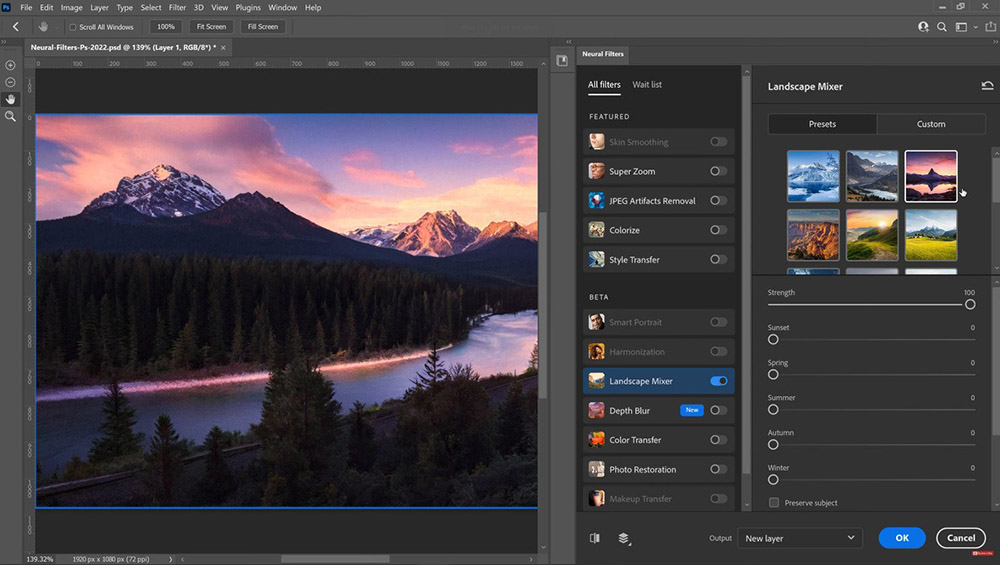
Мощный профессиональный графический редактор для обработки растровой графики, лидер среди коммерческих программ для работы с изображениями (имеется триал). Подойдёт Adobe Photoshop как профессионалам, так и начинающим дизайнерам. Софт предлагает широкие возможности не только для обработки, но и для создания изображений, предоставляя в распоряжение огромный инструментарий и многочисленные настройки.
Функционал Photoshop включает:
- применение фильтров, эффектов;
- работа с текстовыми элементами;
- создание коллажей;
- ретушь фотографий, улучшение качества и цветопередачи;
- восстановление старых фотоснимков;
- совместное редактирование облачных документов прямо из программы, предоставление доступа для проверки (новые опции).
Платформы: Windows, macOS.
| Преимущества | Недостатки |
| · богатый набор опций; · поддержка большинства форматов; · библиотека эффектов и фильтров, доступно создание собственных; · в сети можно найти много обучающих видео; · совместное редактирование документов, общий доступ для проверки. |
· высокая стоимость лицензии; · требовательность к ресурсам. |
CorelDraw
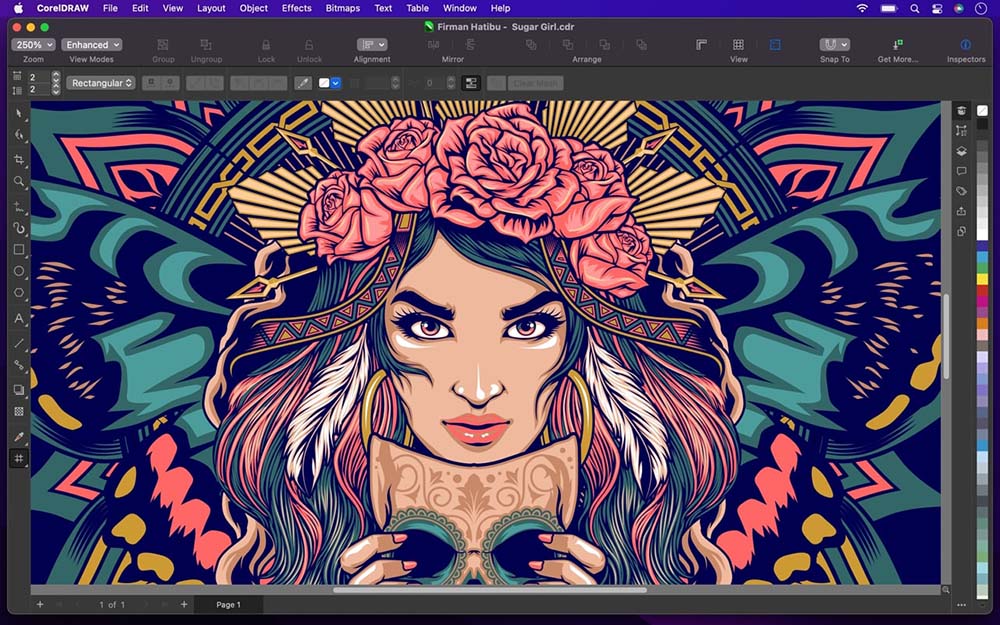
Векторный графический редактор, в арсенале которого вы найдёте практически всё, что может понадобиться графическому дизайнеру. Софт применим для создания и коррекции векторных картинок, а также редактирования фотографий. Благодаря многочисленным инструментам и функциям программу нередко применяют в издательской, полиграфической и дизайнерской деятельности.
- инструменты векторной иллюстрации;
- неограниченное число слоёв, которые могут быть трансформированы или скрыты;
- редактирование фотографий;
- трассировка растровых изображений в вектор;
- создание анимаций, шаблонов для ПО и сайтов;
- многостраничные документы;
- встроенные фоны, кисти, заготовки и пр.;
- библиотека шрифтов, применение эффектов к тексту;
- совместное проектирование.
Платформы: Windows, macOS, Unix, Linux.
| Преимущества | Недостатки |
| · большая библиотека шрифтов, поддержка кириллицы; · синхронизация с облаком, совместная работа; · возможность запуска на разных девайсах; · взаимодействие с файлами, сделанными в Adobe Photoshop; · использование дополнительных плагинов; · мультиплатформенность. |
· высокая стоимость подписки; · сложность в освоении новичками; · нет средств для создания инфографики. |
PixBuilder Studio
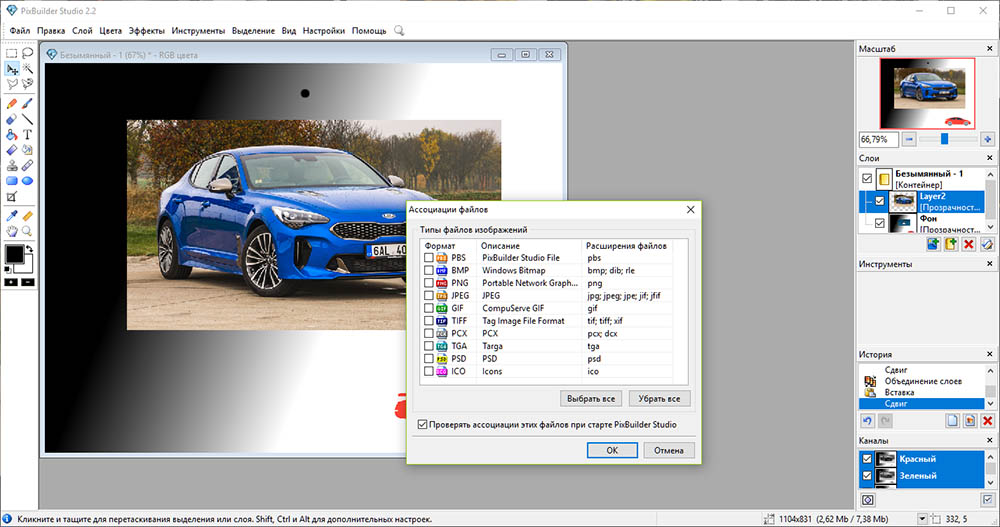
Бесплатный, удобный графический редактор с достойным арсеналом опций, доступный на русском. Используя многочисленные инструменты, можно легко обработать фотографию или создать изображение с нуля. Отдельно следует отметить возможность откатить изменения, вернув проект в первоначальный вид.
С PixBuilder Studio доступны такие возможности:
- изменение размера картинки, поворот в любом направлении;
- инструменты рисования;
- слои, маски;
- изменение цветового баланса, каналов RGB;
- гибкость выделения, вырезание и копирование фрагментов;
- взаимодействие с несколькими файлами;
- поддержка многих форматов (JPEG, GIF, PNG и др.).
| Преимущества | Недостатки |
| · достойный набор эффектов и фильтров; · возможность наложения слоёв; · сохранение истории правок; · удобство управления, настройка горячих клавиш; · возможность установки плагинов; · есть портативная версия. |
· нет набора профессиональных средств для ретуши фото (только «лечащая кисть») и цифровой живописи; · не работает с RAW. |
GIMP
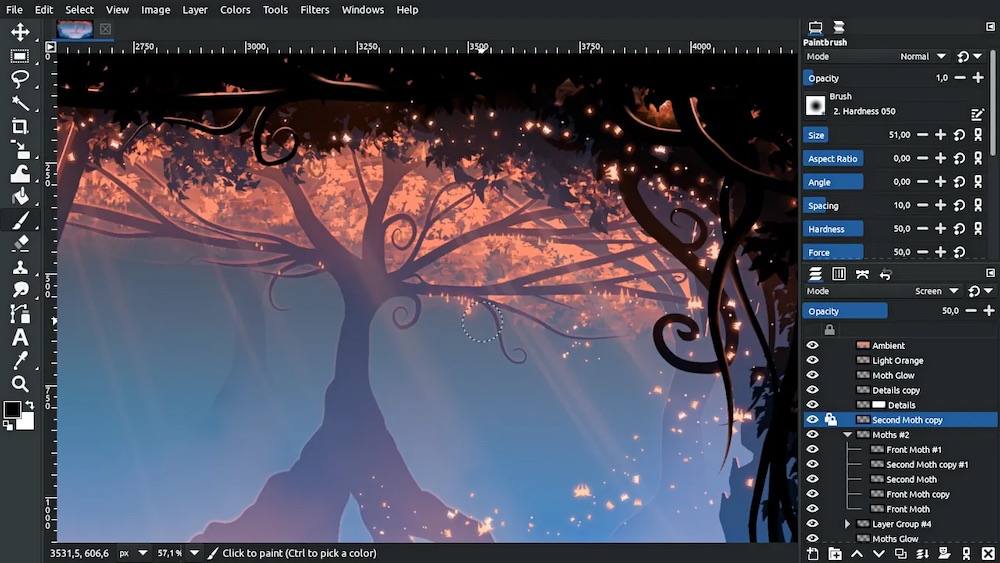
Простой графический редактор на русском с открытым исходным кодом, предлагающий множество опций для работы с растровыми изображениями и поддержку векторной графики. Приложение поддерживает все современные графические форматы и позволяет выполнять большинство задач.
- большой набор инструментов для рисования;
- обработка нескольких изображений параллельно;
- профессиональная обработка с изменением RGB-каналов;
- автоматические опции, пресеты;
- анимации в формате MNG;
- настройка интерфейса;
- работа с графическими планшетами и прочими устройствами ввода.
Платформы: Windows, macOS, Linux.
| Преимущества | Недостатки |
| · большой набор средств для обработки снимков; · поддержка форматов PSD, PDF; · добавление плагинов, возможность применения собственных расширений; · пакетная обработка; · есть портативная версия. |
· нет возможности настройки слоёв по отдельности; · не поддерживается цифровой формат CMYK; · непривычный интерфейс. |
Krita
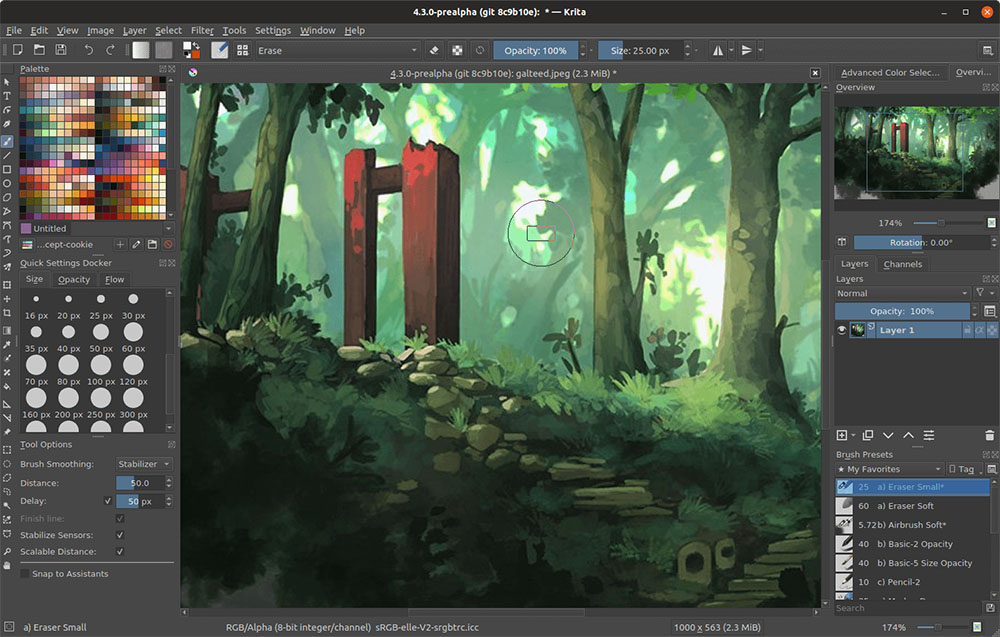
Бесплатный графический редактор с открытым исходным кодом, поддержкой русского языка и простым, удобным интерфейсом. Поскольку изначально Krita позиционировалась как программа для рисования, функционал включает множество художественных инструментов, при этом инструментарий будет полезен не только художникам и иллюстратора, но и представителям других творческих профессий.
- большой набор кистей для рисования, редактор кистей;
- поддержка HDR-живописи;
- работа со слоями и масками;
- совместимость с популярными форматами, поддержка PSD и RAW;
- подключение графического планшета;
- инструменты для редактирования фотоснимков;
- отзеркаливание холста, вращение, изменение масштаба;
- покадровая анимация.
Платформы: Windows, macOS, Linux.
| Преимущества | Недостатки |
| · богатый ассортимент инструментов для рисования; · совместимость с популярными форматами, поддержка PSD и RAW; · добавление плагинов, включая собственные расширения; · поддержка современных форматов; · гибкость настроек, поддержка горячих клавиш. |
· софт не предлагает широких возможностей для обработки фотографий, редактирования изображений. |
Paint NET
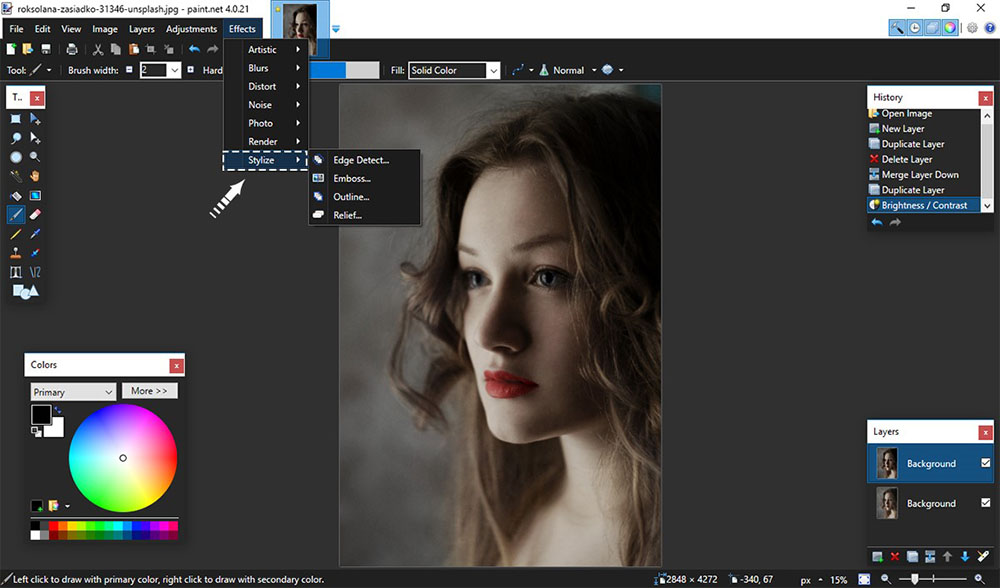
Простой бесплатный графический редактор с интерфейсом на русском включает множество полезных опций, во многих случаях позволяющих софту заменить профессиональные средства работы с графикой.
- инструменты для обработки снимков;
- замена цвета, улучшение изображений;
- средства работы с векторной графикой;
- набор фильтров, эффектов;
- послойная обработка;
- использование шаблонов;
- текстовый редактор;
- безграничная история действий;
- доступно взаимодействие со сканером и камерой.
Программа базируется на .NET Framework, что подразумевает необходимость наличия среды выполнения на компьютере для функционирования Paint NET.
| Преимущества | Недостатки |
| · настраиваемый интерфейс; · встроенный текстовый редактор; · поддержка плагинов; · нетребовательность к ресурсам; · сохранение работы в разных форматах, включая собственный — PDN. |
· не поддерживается анимация. |
Movavi Photo Editor
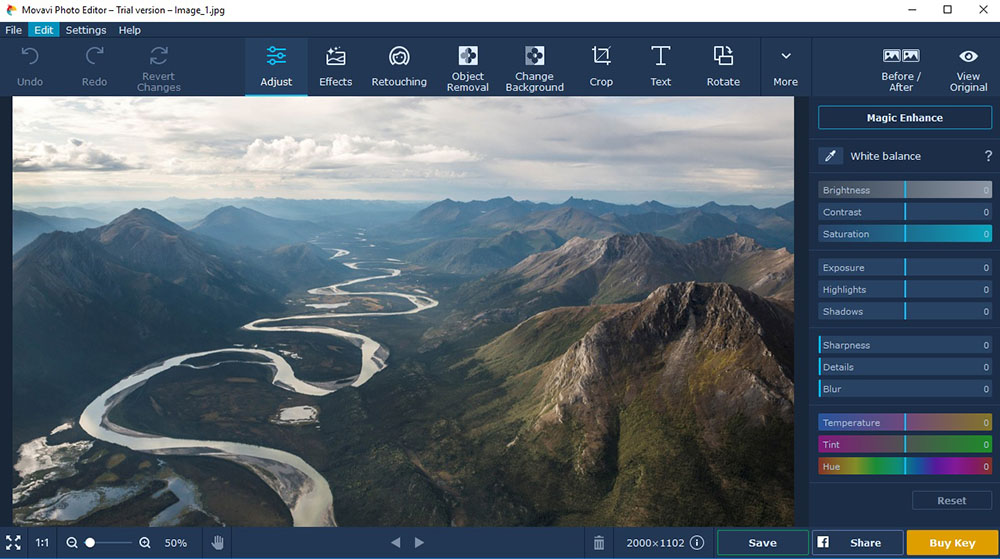
Продвинутый растровый редактор, отличающийся простотой интерфейса и удобным управлением и доступный по приемлемой цене. Кроме базовых опций, в программе можно найти ряд уникальных инструментов, пользователь также волен выбрать вариант работы с софтом: ручной или автоматический режим.
Функциональные возможности фоторедактора:
- инструменты ретуширования;
- интеллектуальное автоулучшение снимка;
- настройка детализации;
- восстановление старых фотоснимков;
- раскрашивание чёрно-белых снимков;
- настройка освещения, цветопередачи;
- более 100 эффектов и фильтров;
- работа с файлами RAW;
- точное удаление лишних элементов с фото;
- создание коллажей;
- поддержка «истории редактирования»;
- экспорт на Google Диск.
Платформы: Windows, macOS.
| Преимущества | Недостатки |
| · алгоритмы мгновенного улучшения, обработки фото; · большое количество эффектов и фильтров; · работа со всеми популярными форматами; · поддержка пресетов, в т. ч. добавление собственных; · программа часто обновляется. |
· редактор ориентирован только на работу с растровыми изображениями; · в пробной версии нет возможности сохранить файл или сделать скриншот экрана. |
Домашняя Фотостудия
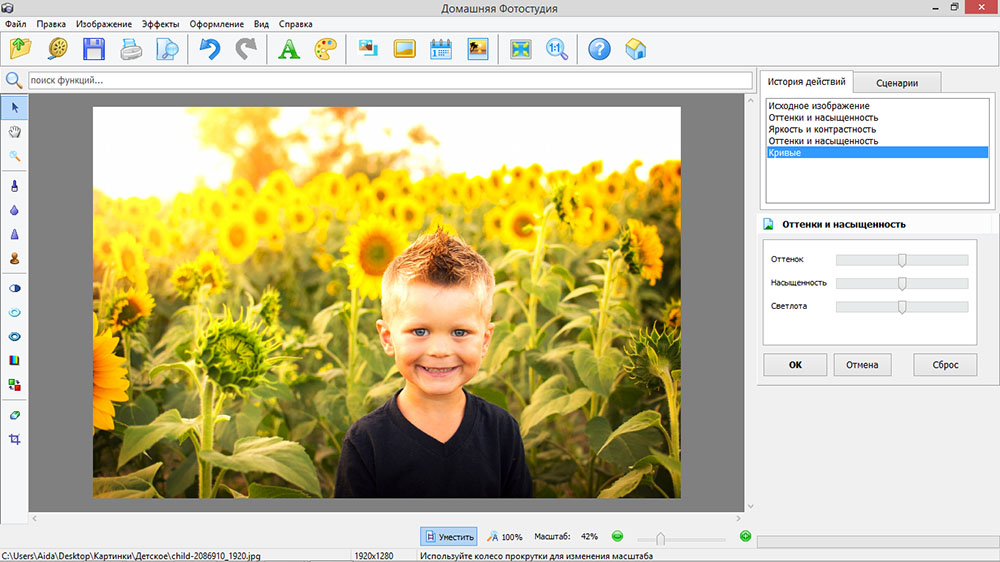
Удобный графический редактор на русском с многочисленными функциями, фильтрами и эффектами предлагает большие возможности для обработки фотоснимка, при этом максимально прост в освоении и подойдёт даже новичку. Программа включает все необходимые средства работы с фото: от базовых до профессиональных.
- быстрое улучшение, ретушь фото;
- создание коллажей, открыток, календарей, трёхмерных композиций;
- свыше 120 эффектов, фильтров;
- изменения цветового баланса;
- встроенный поиск инструментов и функций;
- работа со слоями и масками.
| Преимущества | Недостатки |
| · быстрый поиск по функционалу программы; · пресеты для улучшения качества; · набор готовых шаблонов; · лёгкая замена фона на фотоснимках; · пакетная обработка, создание сценариев. |
· большинство опций недоступно в пробной версии. |
ФотоМАСТЕР
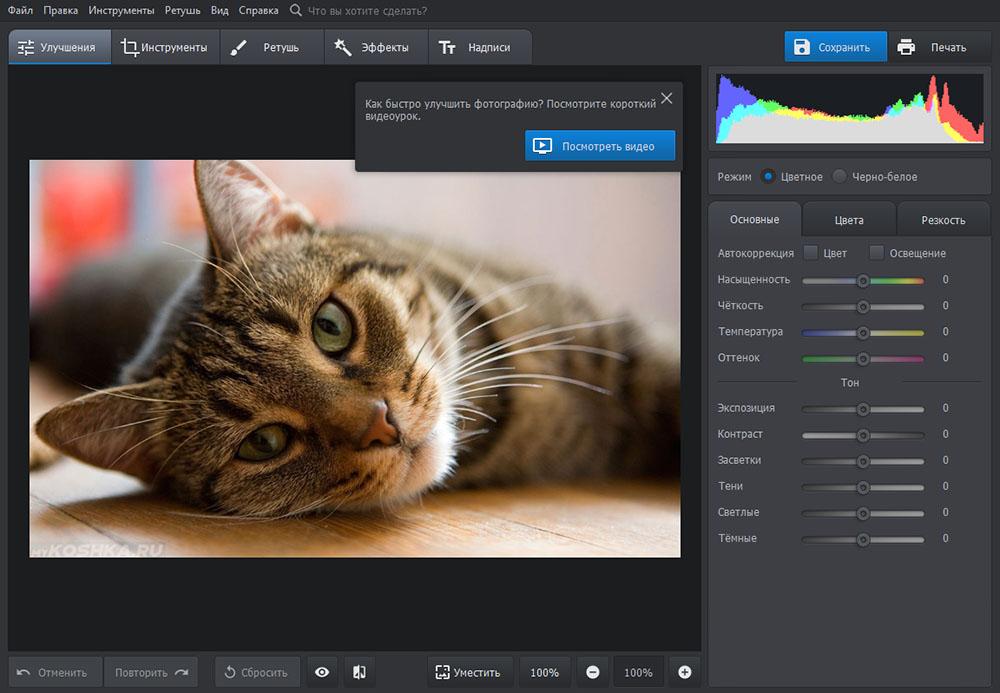
Мощный графический редактор с впечатляющим набором средств для ретуши, обработки и коррекции снимков. ФотоМАСТЕР отличается простой управления и подойдёт как начинающим любителям, так и профессионалам.
- быстрое улучшение качества снимка;
- мгновенная ретушь;
- удаление лишних элементов с фотоснимка;
- более 150 эфектов и фильтров;
- добавление элементов графики, текста;
- коррекция цвета;
- замена фонового изображения, неба;
- удаление шумов, настройка резкости;
- обработка RAW;
- добавление водяных знаков.
Платформы: Windows, macOS.
| Преимущества | Недостатки |
| · автоматическое улучшение фото, быстрая ретушь; · много русскоязычных стилей текста; · поддержка RAW; · пакетная обработка; · возможность работать с отдельными участками снимка. |
· нет слоёв и групп. |
Inkscape
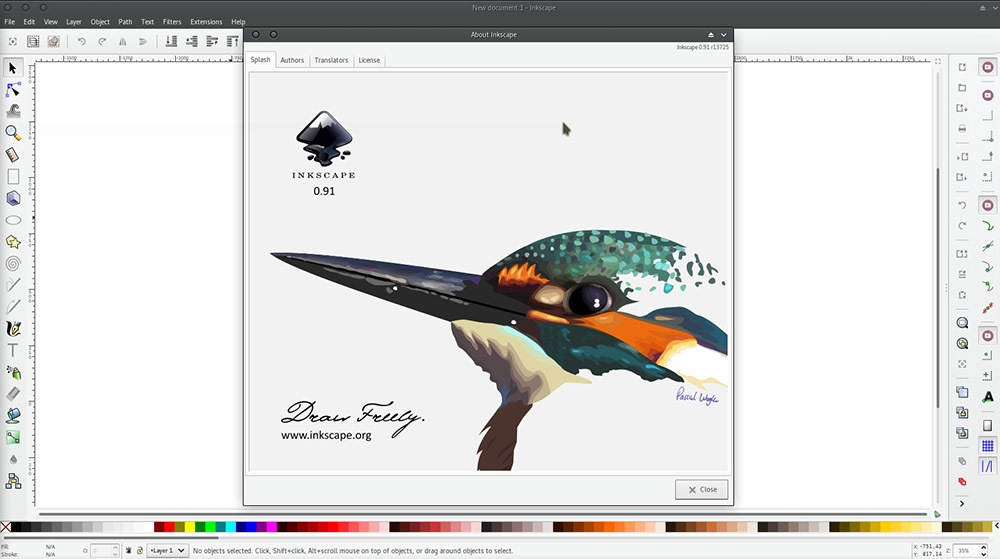
Профессиональный векторный редактор с открытым исходным кодом, распространяемый свободно и включающий весь необходимый функционал для работы с графикой. Если вы ищете альтернативу Adobe Illustrator или CorelDraw, программа станет достойной заменой популярного коммерческого софта.
- инструментарий для рисования;
- работа с текстом;
- изменение формы, цвета;
- преобразование растра в вектор;
- сохранение в SVG;
- подключение графического планшета;
- совместное проектирование.
Платформы: Windows, macOS, Linux.
| Преимущества: | Недостатки: |
| · создание сложных многослойных проектов; · профессиональный инструментарий, доступный бесплатно; · экспорт в популярные форматы (PDF, PSD, SVG); · поддерживаются все цветовые модели. |
· ориентирован софт исключительно на вектор. |
Какой графический редактор выбрать
Выбирая подходящую программу, следует руководствоваться собственными требованиями к софту. В зависимости от задач и уровня навыков, может потребоваться профессиональное ПО или достаточно использования простого приложения с необходимым функционалом и удобным интерфейсом.
Так, если вам нужен графический редактор бесплатно на русском языке, можно рассматривать GIMP, Paint NET, PixBuilder Studio, Krita с учётом наличия нужных возможностей софта. Онлайн-инструменты подойдут, если вы нечасто прибегаете к обработке снимков и нужно быстро обработать изображение, при этом нет времени устанавливать и осваивать программу. Альтернативный вариант — использование портативных версий программ.
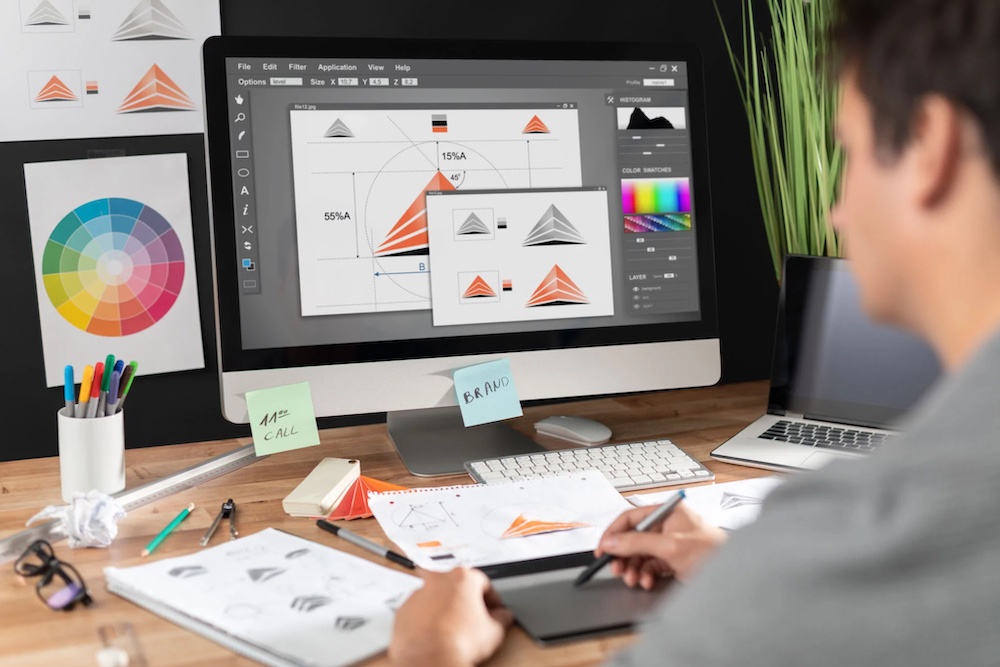
А какой из редакторов понравился вам по описанию? Может быть, с каким-то из них вы уже работали ранее? Если да, то делитесь опытом в комментариях.
Источник: nastroyvse.ru